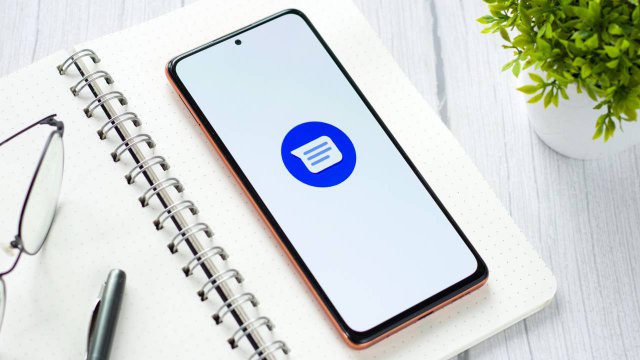In Breve (TL;DR)
- Passare da Samsung Messaggi a Google Messaggi consente di accedere a funzioni avanzate come crittografia end-to-end per i messaggi RCS e un filtro antispam più efficace.
- Per effettuare il passaggio, apri Google Messaggi, imposta l’app come predefinita per SMS e attiva l’RCS nelle impostazioni per migliorare la protezione e l’esperienza di messaggistica.
- È consigliabile disabilitare l’integrazione con l’AI di Gemini per proteggere i dati personali e sfruttare appieno le funzioni di sicurezza dell’app.
Samsung Messaggi e Google Messaggi sono due app concettualmente simili, che permettono all’utente di gestire le comunicazioni in entrataein uscita. Al tempo stesso moltissimi utenti cercano tutorial per imparare a passare dal primo al secondo software.
Le ragioni vanno cercate soprattutto in alcune funzionalità aggiuntive di Google Messaggi: come ad esempio la crittografia end-to-end sui messaggi RCS o la possibilità di bloccare preventivamente lo spam.
Attenzione però a capire bene cosa fare con Gemini: l’intelligenza artificiale generativa di Google che, se integrata a Google Messaggi, mette l’utente nella condizione di fornire alcuni dati personali.
-
1. Perché scegliere di passare da Samsung Messaggi a Google Messaggi

Mojahid Mottakin / Shutterstock.com
Le ragioni che potrebbero portare un utente a passare da Samsung Messaggi a Google Messaggi sono molteplici e toccano ambiti e perimetri molto diversi tra loro.
Un primo elemento da tenere in considerazione è che la stessa Samsung sembra voler puntare meno sulla sua app per la gestione della messaggistica. Basti pensare alla quantità decrescente di aggiornamenti disponibili.
Ma anche al fatto che la serie Galaxy S, ovvero gli smartphone top gamma di Samsung, a partire dal modello S21 ha iniziato a installare di default la soluzione Google e non quella proprietaria.
Dopodiché Google Messaggi offre caratteristiche e funzionalità non riscontrabili in Samsung Messaggi: ad esempio la possibilità di sfruttare la crittografia end-to-end per i messaggi RCS.
Infine le operazioni preliminari e, più in generale, i requisiti per il passaggio sono davvero minimi. Da una parte è sufficiente avere un dispositivo con sistema operativo Android, dall’altra non è nemmeno necessario eseguire un backup dei messaggi.
L’operazione di sostituzione di Samsung Messaggi con Google Messaggi prevede infatti un trasferimento automatico dei contenuti. Al tempo stesso, è sempre consigliabile tutelarsi da eventuali imprevisti, andando comunque a eseguire un backup se possibile.
-
2. Cosa fare per passare da Samsung Messaggi a Google Messaggi

sdx15 / Shutterstock.com
La procedura da seguire per passare da Samsung Messaggi a Google Messaggi è piuttosto semplice, anche se alcuni singoli passaggi potrebbero variare in base al modello di smartphone, o all’aggiornamento del sistema operativo Android in uso.
La prima cosa da fare è assicurarsi di avere installato sia Samsung Messaggi che Google Messaggi, facendo particolare attenzione al fatto che entrambe le app siano aggiornate all’ultima versione disponibile.
A questo punto bisogna aprire Google Messaggi: è possibile loggarsi all’app con il proprio account Google, ma è anche possibile utilizzarla senza. Dopodiché bisogna scegliere se impostare Google Messaggi come app predefinita per la ricezione e l’invio degli SMS.
Per confermare questa impostazione bisogna fare tap sul pulsante di nome Imposta app SMS predefinita. Infine non resta che scegliere l’app di messaggistica predefinita.
Android dovrebbe mostrare tutte le app disponibili sul dispositivo: dunque in questo caso sia Samsung Messaggi che Google Messaggi. L’utente non deve fare altro che selezionare la seconda e poi fare tap sulla voce di nome Imposta come predefinita.
Se la procedura è stata eseguita correttamente, tutti i messaggi ricevuti inizieranno ad apparire all’interno dell’app Google Messaggi, che potrà venire utilizzata anche per rispondere.
-
3. Cosa fare per sfruttare Google Messaggi al meglio

Tada Images / Shutterstock.com
Una volta settata Google Messaggi come app predefinita, è possibile entrare nel merito di alcune impostazioni che permettono di sfruttare al meglio le diverse funzionalità disponibili.
Innanzitutto è consigliabile abilitare l’RCS, ovvero il Rich Communication Service: un protocollo di comunicazione che sta via via sostituendo l’SMS, ovvero lo Short Message Service.
Abilitando l’RCS su Google Messaggi è possibile aumentare il livello di protezione dei contenuti grazie alla crittografia end-to-end, ma anche ricevere e inviare messaggi attraverso la propria connessione Wi-Fi.
Prima di abilitare l’RCScomeimpostazione predefinita in sostituzione dell’SMS, è consigliabile verificare che il proprio operatore telefonico supporti questo genere di protocollo.
Dopodiché bisogna aprire l’app Google Messaggi, fare tap sull’icona del proprio profilo e poi scegliere la voce di menù di nome Impostazioni messaggi. Da qui bisogna selezionare la voce di nome Chat RCS e poi abilitare il cursore di nome Attiva chat RCS.
Un’altra funzione molto apprezzata di Google Messaggi è il suo filtro per lo spam: un blocco che impedisce ai messaggi indesiderati di arrivare all’interno della casella di messaggi in arrivo.
Per attivare la protezione dallo spam bisogna aprire nuovamente l’app Google Messaggi e fare tap sull’icona rappresentante il proprio profilo. Da qui bisogna selezionare la voce di nome Protezione antispam e poi abilitare il cursore di nome Abilita protezione antispam.
I messaggi bloccati saranno comunque disponibili all’interno di un’area raggiungibile ancora una volta dalle impostazioni. Per accedervi bisogna cercare la voce di nome Spam e bloccati, mentre per ripristinare uno o più messaggi bisogna aprirli e poi selezionare la voce di nome Sblocca.
Infine alcuni utenti ritengono che per utilizzare al meglio Google Messaggi sia opportuno disabilitare Gemini: il servizio di intelligenza artificiale sviluppato dallo stesso colosso di Mountain View.
In questo modo l’utente rinuncia alla possibilità di interagire con il chatbot Gemini, impedisce a Google di utilizzare i propri dati in ottica di addestramento e rinuncia a tutta una serie di comunicazioni personalizzate, basate su una conoscenza più approfondita delle proprie attività.
Per disabilitare Gemini da Google Messaggi bisogna aprire l’app, fare tap sull’icona rappresentante il proprio profilo ed entrare nelle Impostazioni dei messaggi. Da qui bisogna selezionare la voce di nome Gemini in Messaggi e poi disabilitare il cursore di nome Mostra pulsante Gemini.
Per saperne di più: Android, caratteristiche del sistema operativo